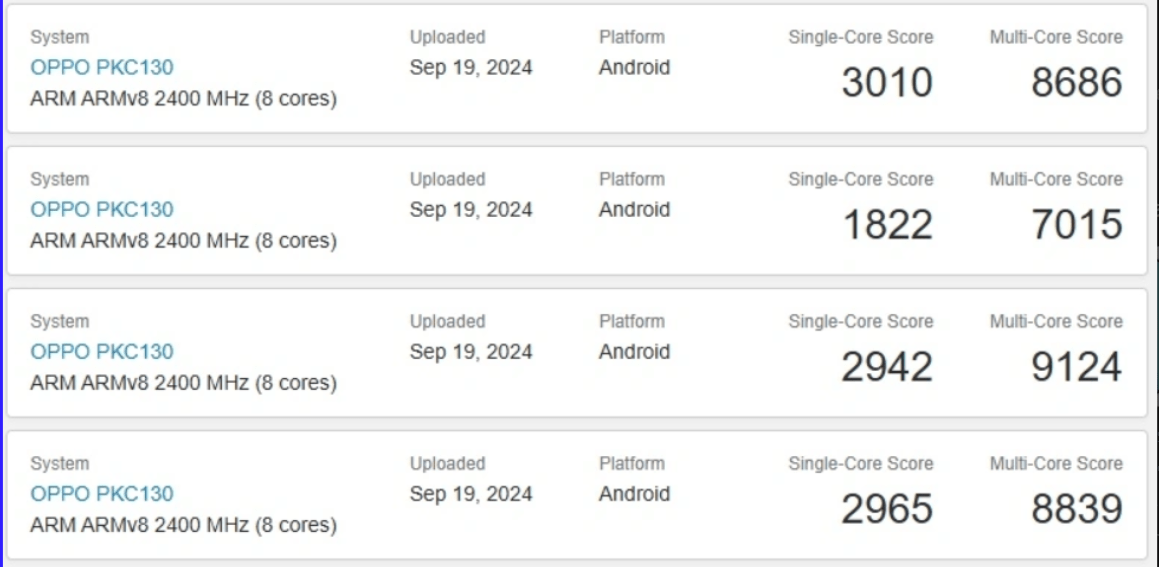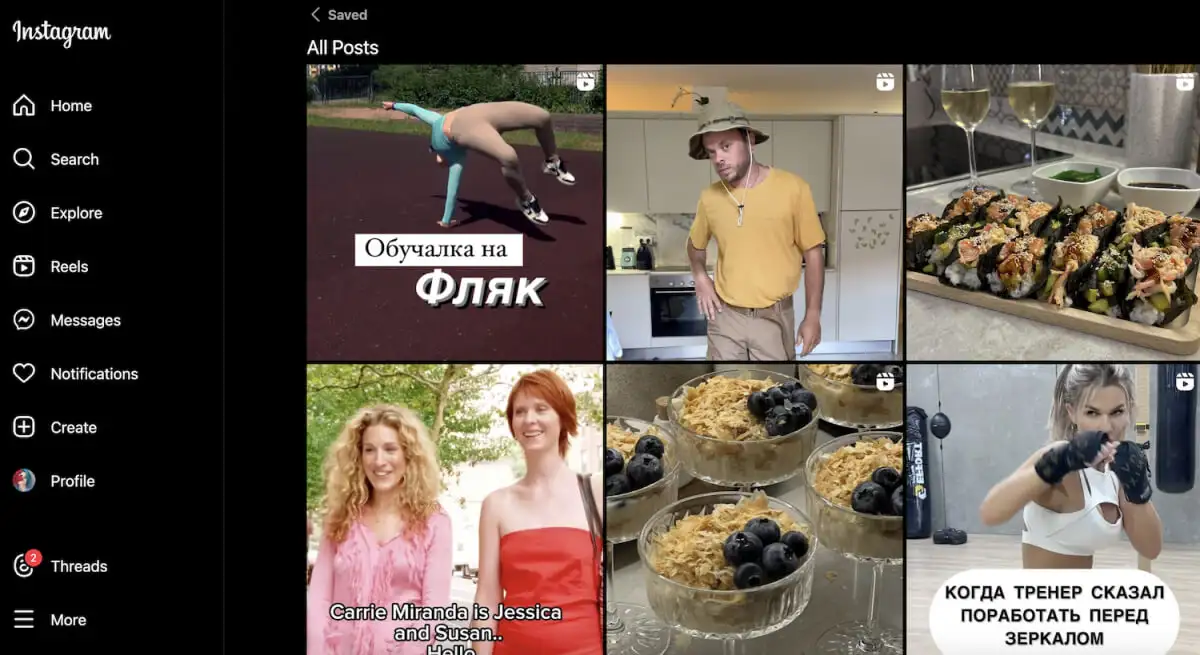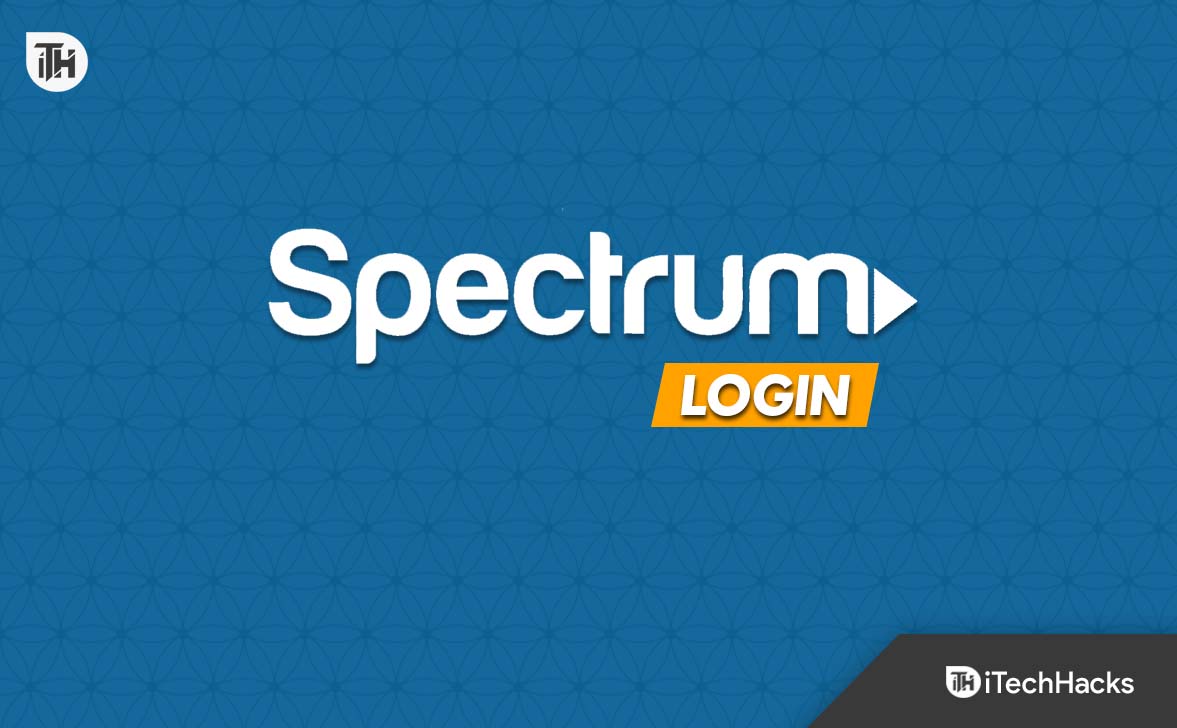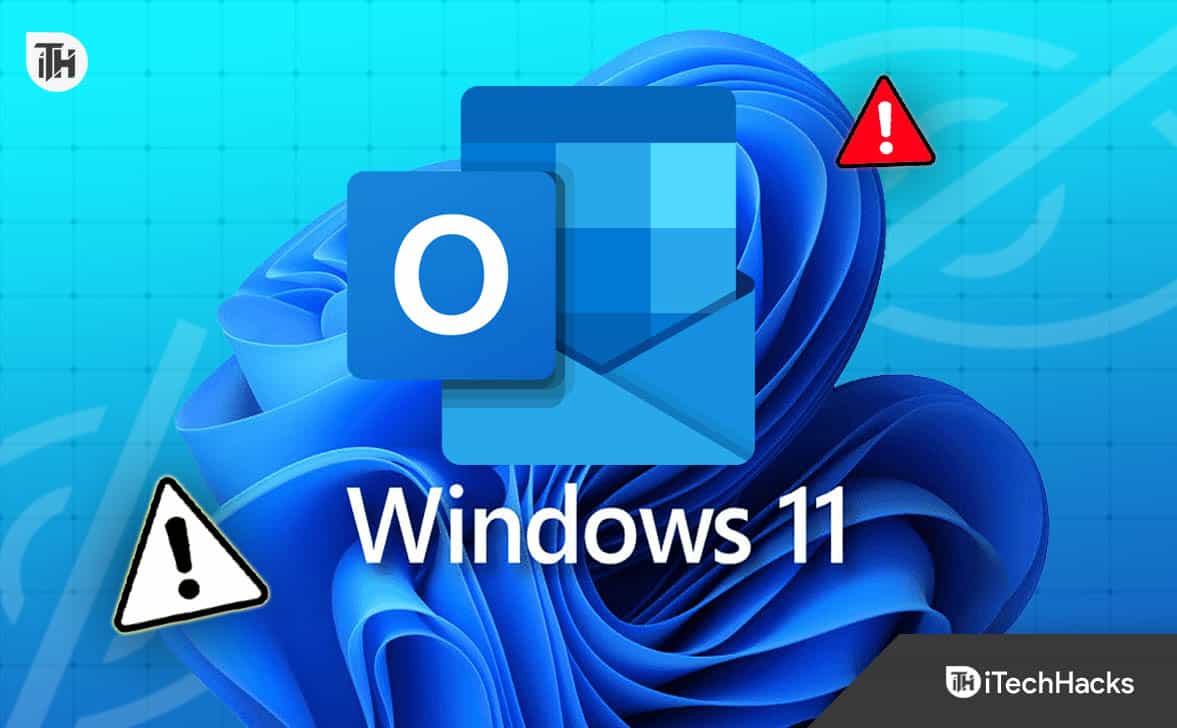När du köper en ny iPhone är en av dina största bekymmer hur du överför all din data (foton, meddelanden, appar, etc.) från din gamla enhet till din nya gadget. Snabbstartsfunktionen är ett populärt alternativ som gör den här processen snabb och enkel. Men många användare som inte är bekanta med den här funktionen undrar ofta, "Överför Quick Start allt?"
Den här artikeln förklarar fullständigt frågan om huruvida Quick Start överför all din data till din nya iPhone. Låt oss ta en djupare titt och se om det är allt-i-ett-lösningen för dataöverföring du behöver.
Även om snabbstart låter dig överföra de flesta av dina data snabbt och enkelt från din gamla enhet till din nya, finns det några begränsningar. Så vad exakt kan Quick Start överföra?
Här är en lista över data och filtyper som snabbstart kan flytta:
- Appar
- Foton och videor
- Meddelanden och konversationer
- Inställningar och inställningar
- Kontakter
- E-postkonton
- Kalenderhändelser
Även om Quick Start effektivt överför dessa viktiga filer, täcker den inte allt. Här är vad den inte kommer att överföra:
- Appar som inte längre är tillgängliga på App Store
- Musik och filmer
- Inställningar för Touch ID och Face ID
- Hälsa och nyckelringdata
Släkt:
- Snabbdelning vs närdelning: Vilken är överlägsen? [Övergripande jämförelse]
Del 2: Hur man använder snabbstart för att överföra allt under installationen
Här är en enkel guide om hur du överför data med snabbstart när du konfigurerar en ny iPhone:
- Slå på din nya iPhone och placera den bredvid din gamla iPhone.
- Vänta tills installationsmeddelandet visas på din gamla iPhone. Tryck på Fortsätt för att bekräfta ditt Apple-ID. (Se till att Bluetooth är på för att se det här alternativet.)
- En animering visas på din nya iPhone. Skanna den med din gamla iPhone.
- Vänta tills din nya iPhone aktiveras. När det är klart visas ett meddelande som säger "Klar på ny iPhone."
- Ange din gamla iPhones lösenord för att ställa in Face ID eller Touch ID på din nya enhet.
- På skärmen Överför data från iPhone trycker du på Fortsätt för att börja flytta dina data.


Tänk på att nätverksförhållanden kan påverka överföringstiden, så se till att ditt Wi-Fi är stabilt. Om du stöter på några problem, se iPhone till iPhone transfer fast guide för felsökning.
Del 3: Ett bättre sätt att överföra data från iPhone till iPhone efter installationen
Om snabbstart inte kan hjälpa dig att överföra data, eller om du redan har konfigurerat din iPhone, måste du hitta ett sätt att överföra data till din nya iPhone efter installationen. MobiKin Transfer for Mobile kan hjälpa dig att överföra antingen all data eller valda filer. Det är ett kraftfullt och användarvänligt verktyg som låter dig överföra olika typer av data mellan iPhones eller mellan iPhone och Android-enheter. Här är några av dess nyckelfunktioner.
Huvudfunktioner för överföring för mobil:
- Överför data snabbt så att du kan börja använda din nya iPhone direkt.
- Överför sakkunnigt foton, kontakter, anteckningar, kalendrar, e-böcker och mer.
- Förutom överföring från iPhone till iPhone stöder den också överföring från Android till Android, överföring från iPhone till Android och överföring från Android till iPhone.
- Kompatibel med alla iOS-versioner och iPhone-modeller, inklusive den senaste iOS 18 och iPhone 16/16 Pro (Max).
- Se till att överföringsprocessen är säker utan dataförlust.
- Har ett användarvänligt gränssnitt som möter användarnas behov från nybörjare till experter.


Här är de enkla stegen för att överföra data från iPhone till iPhone utan att använda Quick Start, men genom att använda Transfer for Mobile:
Steg 1: Ladda ner och installera Transfer for Mobile på din dator. Öppna programmet och anslut båda iPhones till din dator med kompatibla USB-kablar. Om en uppmaning visas på din telefon som ber att lita på den här datorn trycker du på "Lita på".

Steg 2: När Transfer for Mobile har lanserats väntar du på att den upptäcker båda iPhones. Enheterna kommer att visas på skärmen? Se till att den gamla iPhone är till vänster och den nya iPhone är till höger. Om inte, klicka på "Vänd"-knappen för att byta position.

Steg 3: I mitten av gränssnittet väljer du de datatyper du vill överföra och klickar sedan på "Starta kopiering" för att påbörja processen. Allt som återstår är att vänta på att överföringen ska slutföras.

Videoguide:
Avslutande ord
Den här artikeln diskuterar två vanliga metoder för att överföra data mellan iPhones – Quick Start och MobiKin Transfer for Mobile, var och en med unika fördelar. Snabbstart är idealiskt för dem som prioriterar hastighet och bekvämlighet, och det kan vanligtvis slutföra dataöverföringar inom en timme. MobiKin Transfer for Mobile är mer lämplig för användare som vill ha en mer avancerad och flexibel överföringsupplevelse.
Oavsett om du väljer Snabbstart eller Överför för mobil, är nyckeln ditt val. Du kan välja den metod som bäst passar dina behov.


Vanliga frågor om snabbstartsöverföring:
Här är några vanliga frågor om överföring av data till en ny iPhone:
F1: Kan Quick Start överföra alla appar?
Snabbstart kan överföra de flesta appar, men det överför inte appar som har tagits bort från App Store eller avlistats av utvecklaren. (Snabbstart fungerar inte?)
F2: Behöver jag säkerhetskopiera min iPhone innan jag använder Quick Start?
Även om det inte är nödvändigt, rekommenderas det att säkerhetskopiera din gamla iPhone innan du använder Quick Start för att skydda dina data i händelse av några oväntade problem under överföringsprocessen.
F3: Vad är skillnaden mellan iCloud och snabbstart?
iCloud lagrar och hämtar din data mellan olika enheter, medan Quick Start överför data direkt mellan iPhones.
Relaterade artiklar:
9 snabba lösningar för att felsöka meddelanden överfördes inte till ny iPhone
Hur överför jag WhatsApp-data från iPhone till iPhone? [Uppdaterad 2024]
Hur fixar jag iPhone 16/15 som fastnat vid förberedelser för överföring? Anledningar & 8 sätt
[100% fungerar] Hur fixar jag felet "Kan inte slutföra dataöverföring" på iPhone?

![Hur man använder WhatsApp utan telefonnummer [4 sätt]](https://elsefix.com/images/5/2024/10/1728030782_use-whatsapp-without-phone-number.jpg)